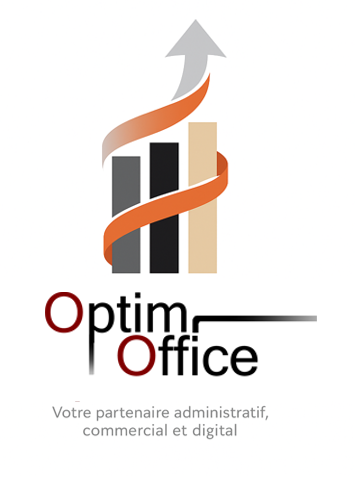Le blog Optim Office a consacré, comme vous le savez, plusieurs articles ces dernières années sur le traitement des documents PDF, de la fusion de fichiers aux astuces les plus recherchées. Aujourd’hui, je vous propose de voir comment protéger un PDF contre la copie de son contenu.

La protection d’un document PDF répond à plusieurs besoins. En effet, vous pouvez avoir besoin d’empêcher l’impression, d’interdire toute modification, de subordonner la lecture à la saisie d’un mot de passe ou d’empêcher la copie du contenu.
Tutoriel pour empêcher le copier-coller d’un document PDF
Pour cette manipulation, vous aurez recours à l’imprimante virtuelle PDFCreator, que vous aurez préalablement téléchargée sur votre ordinateur.
Ensuite, vous allez ouvrir le document dont vous souhaitez empêcher le copier-coller. Enregistrez alors le document au format PDF, comme vous le faites d’habitude. Puis dans le menu Fichier, cliquez sur Imprimer. Sélectionnez l’imprimante virtuelle PDFCreator. La page de paramètres suivante s’ouvre alors.

Dans la colonne de gauche de la page, cliquez sur PDF puis, dans le menu, sur l’onglet sur Sécurité.
Cochez la case « Crypter les documents PDF afin de protéger leur contenu » et ensuite cliquez sur Mot de passe pour rentrer et valider le mot de passe ‘propriétaire‘.
Cochez ou décochez les options souhaitées dans la zone Permettre à l’utilisateur de
Cliquez sur Valider
La création du fichier PDF protégé est alors lancée. Il ne vous reste plus qu’à sauvegarder le document.
Il faut bien garder à l ‘esprit qu’il n’existe pas de méthode fiable à 100 % empêchant la copie d’un document. Néanmoins la technique décrite plus haut permettra d’assurer un niveau minimum de protection contre la duplication de contenu.
Depuis plus de 15 ans, Optim Office aide les entreprises et les associations à mieux organiser leurs informations.
Contactez-nous pour un devis gratuit.
Besoin d’un coup de main ?
Optim Office accompagne dirigeants, associations et indépendants. Parlons de votre besoin.